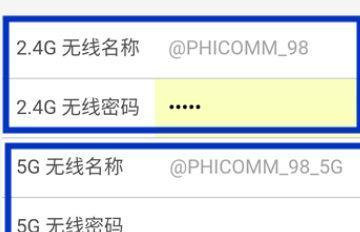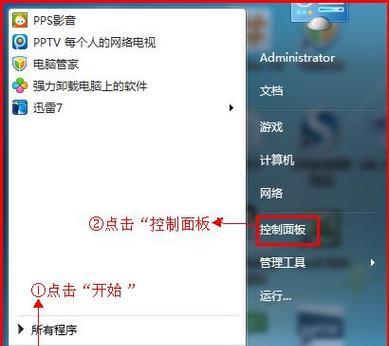如何设置无线路由器密码(简单步骤帮你保障网络安全)
游客 2024-07-24 13:27 分类:电脑知识 62
在如今的数字时代,无线网络已经成为我们生活中不可或缺的一部分。然而,保障无线网络的安全性却是一个非常重要的问题。设置无线路由器密码是最基本的安全措施之一。本文将详细介绍如何设置无线路由器密码,为您提供简单的步骤,帮助您保障网络安全。
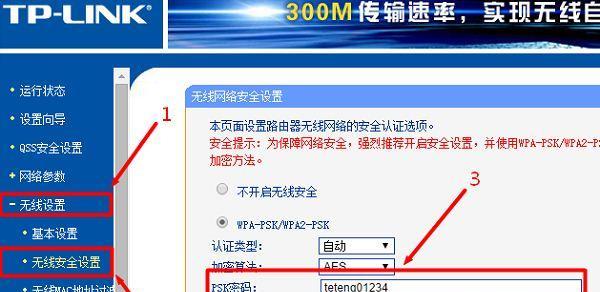
选择一个强密码(包含字母、数字和符号)
在设置无线路由器密码时,选择一个强密码是非常关键的。强密码应该包含大小写字母、数字和特殊符号,长度至少为8个字符,并且不应该是容易猜测到的个人信息,如生日或姓名。
登录路由器管理界面
使用电脑或移动设备连接到路由器的网络,打开浏览器,输入默认网关地址,并按下回车键。在弹出的登录页面中,输入正确的用户名和密码,点击登录按钮,进入路由器的管理界面。
找到无线设置选项
在路由器管理界面中,找到并点击“无线设置”或类似的选项。这个选项通常可以在侧边栏或顶部菜单中找到。进入无线设置页面后,会显示当前的无线网络设置信息。
启用无线安全设置
在无线设置页面中,找到无线安全设置选项,并点击进入。选择适当的安全协议,如WPA2-PSK(推荐)或WPA3-PSK,并启用它。这些安全协议能够更好地保护您的无线网络。
设置密码
在无线安全设置页面中,找到密码设置选项。输入您想要设置的密码,并确保密码符合之前提到的强密码要求。一定要记住您设置的密码,同时建议定期更改密码以增加网络安全性。
隐藏无线网络名称(可选)
如果您希望增加网络的安全性,可以选择隐藏无线网络名称。在无线安全设置页面中,找到广播网络名称(SSID)选项,并取消勾选该选项。这样做将使您的无线网络在其他设备上不可见。
限制无线访问设备(可选)
为了进一步增强网络安全性,您可以限制无线访问设备。在无线安全设置页面中,找到MAC地址过滤选项,并启用它。将您允许连接到无线网络的设备的MAC地址添加到白名单中。
保存设置并重新启动路由器
在完成所有无线安全设置后,确保点击保存或应用设置按钮以保存更改。重新启动路由器,以使新的无线网络设置生效。
连接设备并输入密码
重新启动路由器后,您的无线网络名称将会改变。使用您的电脑、手机或其他设备搜索可用的无线网络,找到您的网络名称,并连接它。输入之前设置的密码,并等待设备成功连接到无线网络。
测试网络连接
一旦设备成功连接到无线网络,打开浏览器并访问任意网页,确保网络连接正常。如果一切都运行良好,说明您已成功设置了无线路由器密码。
定期更改密码
为了保障网络安全,建议定期更改无线路由器密码。定期更改密码可以防止潜在入侵者获取您的网络访问权限。
避免使用默认密码
使用默认密码是一个非常危险的行为。攻击者通常会利用默认密码来入侵无线网络。请务必更改默认密码为一个强密码。
保护路由器不受物理攻击
不要将路由器放置在易受到物理攻击的地方。将路由器放置在一个安全的位置,以防止被人恶意操作或者窃取。
定期升级路由器固件
定期升级路由器固件是保障网络安全的关键步骤之一。厂商会提供新的固件版本,修复已知的漏洞和安全问题。
设置无线路由器密码是保障网络安全的重要措施之一。通过选择强密码、启用无线安全设置、隐藏网络名称等步骤,您可以更好地保护您的无线网络。同时,定期更改密码、升级固件以及保护路由器免受物理攻击也是十分重要的。通过这些简单的步骤,您可以增强无线网络的安全性,并保护个人隐私。
如何更改无线路由器的密码
随着无线网络的普及,保护无线网络的安全变得尤为重要。无线路由器是连接互联网和各种设备的桥梁,如果您的无线路由器密码太弱或者一直未更改,可能会面临被黑客入侵或者邻居滥用网络的风险。了解如何更改无线路由器密码是每个人都应该知道的基本技能。本文将为您提供一份简单教程,帮助您轻松保护无线网络安全。
为什么需要更改无线路由器密码
1.1提升网络安全性
1.2防止邻居滥用网络
1.3避免被黑客入侵
准备工作
2.1查找无线路由器型号和品牌
2.2登录路由器管理界面
2.3确认当前密码强度
选择一个强密码
3.1密码长度和复杂度
3.2使用字母、数字和特殊字符的组合
3.3避免使用常见密码
进入路由器管理界面
4.1打开浏览器
4.2输入默认的路由器IP地址
4.3输入用户名和密码登录
找到密码更改选项
5.1寻找“安全设置”或“无线设置”选项
5.2点击“密码更改”或“密码设置”
输入新密码
6.1输入当前密码进行确认
6.2输入新的强密码
6.3再次输入新密码进行确认
保存更改并退出
7.1点击“保存”或“应用”按钮
7.2退出路由器管理界面
重新连接网络
8.1手机、电脑等设备连接到新的无线网络
8.2输入新的密码进行连接
测试新密码是否生效
9.1尝试登录无线网络
9.2确认密码是否被成功更改
妥善保存新密码
10.1使用密码管理器记录新密码
10.2避免在公共场所公开新密码
定期更换密码
11.1建议每3-6个月更换一次密码
11.2增加无线网络的安全性
创建访客网络
12.1分离主网络和访客网络
12.2为访客提供临时密码
启用其他安全设置
13.1开启网络加密
13.2启用防火墙
遇到问题如何解决
14.1找回路由器登录密码
14.2重置路由器密码
15.1更改无线路由器密码是保护网络安全的重要步骤
15.2遵循本文教程,轻松更改无线路由器密码,提升网络安全性。
版权声明:本文内容由互联网用户自发贡献,该文观点仅代表作者本人。本站仅提供信息存储空间服务,不拥有所有权,不承担相关法律责任。如发现本站有涉嫌抄袭侵权/违法违规的内容, 请发送邮件至 3561739510@qq.com 举报,一经查实,本站将立刻删除。!
- 最新文章
- 热门文章
-
- 便携笔记本电脑粉色款有何特点?
- 笔记本显存不足时有哪些解决方案?
- 英特尔笔记本键盘快捷键有哪些?如何高效使用?
- 喝醉后反着拿手机拍照会怎样?会产生什么效果?
- 手机户外拍照设备如何搭配使用?全套设备的正确操作方法是什么?
- 小米笔记本电池更换步骤是什么?
- 戴睿笔记本电脑性能如何?
- 城墙汉服手机拍照如何拍得好看?有哪些技巧?
- 小米双屏笔记本使用方法是什么?常见问题解答?
- 如何用电脑拍摄手机星巴克的照片?
- 酷爱笔记本电脑充电器的正确使用方法是什么?
- 笔记本如何查看应用内存占用?哪些工具可以使用?
- 笔记本电脑如何下载图片?下载图片的步骤是什么?
- 手机拍照水波纹光影怎么设置?如何在手机上设置水波纹光影效果?
- 学生电脑显示器盖布拆解步骤是什么?
- 热评文章
- 热门tag
- 标签列表